Tutorial: Exposición de un servicio Windows Communication Foundation (WCF) REST local a un cliente externo mediante el uso de Azure WCF Relay
En este tutorial se describe cómo crear un servicio y una aplicación cliente de WCF Relay mediante Azure Relay. Como sus homólogos WCF originales, un servicio es una construcción que expone uno o varios puntos de conexión. Cada punto de conexión expone una o varias operaciones de servicio. El punto de conexión de un servicio especifica una dirección donde se puede encontrar el servicio, un enlace que contiene la información que un cliente debe comunicar con el servicio y un contrato que define la funcionalidad que ofrece el servicio a sus clientes. La diferencia principal entre WCF y WCF Relay es que el punto de conexión se expone en la nube en lugar de localmente en su equipo.
Una vez que complete la secuencia de secciones de este tutorial, dispondrá de un servicio en ejecución. También tendrá un cliente que puede invocar las operaciones del servicio.
En este tutorial, hará lo siguiente:
- Instalar los requisitos previos del tutorial.
- Creación de un espacio de nombres de Relay
- Crear un contrato de servicio WCF.
- Implementar el contrato de WCF.
- Hospedar y ejecutar un servicio WCF para registrarse con el servicio Relay.
- Crear un cliente WCF para el contrato de servicio.
- Configurar el cliente de WCF.
- Implementar el cliente de WCF.
- Ejecución de las aplicaciones
Requisitos previos
Para completar este tutorial, debe cumplir los siguientes requisitos previos:
- Suscripción a Azure. Si no tiene una, cree una cuenta gratuita antes de empezar.
- Visual Studio 2015 o posterior. En los ejemplos de este tutorial se usa Visual Studio 2019.
- SDK de Azure para .NET. Instálelo desde la página de descargas de SDK.
Creación de un espacio de nombres de Relay
El primer paso consiste en crear un espacio de nombres y obtener una clave de firma de acceso compartido (SAS). Un espacio de nombres proporciona un límite de aplicación para cada aplicación que se expone a través del servicio de retransmisión. El sistema genera una clave SAS automáticamente cuando se crea un espacio de nombres de servicio. La combinación del espacio de nombres de servicio y la clave SAS proporciona las credenciales para que Azure autentique el acceso a una aplicación.
Inicie sesión en Azure Portal.
Seleccione Todos los servicios en el menú de la izquierda. Seleccione Integración, busque Retransmisiones, mueva el mouse sobre Retransmisiones y, a continuación, seleccione Crear.
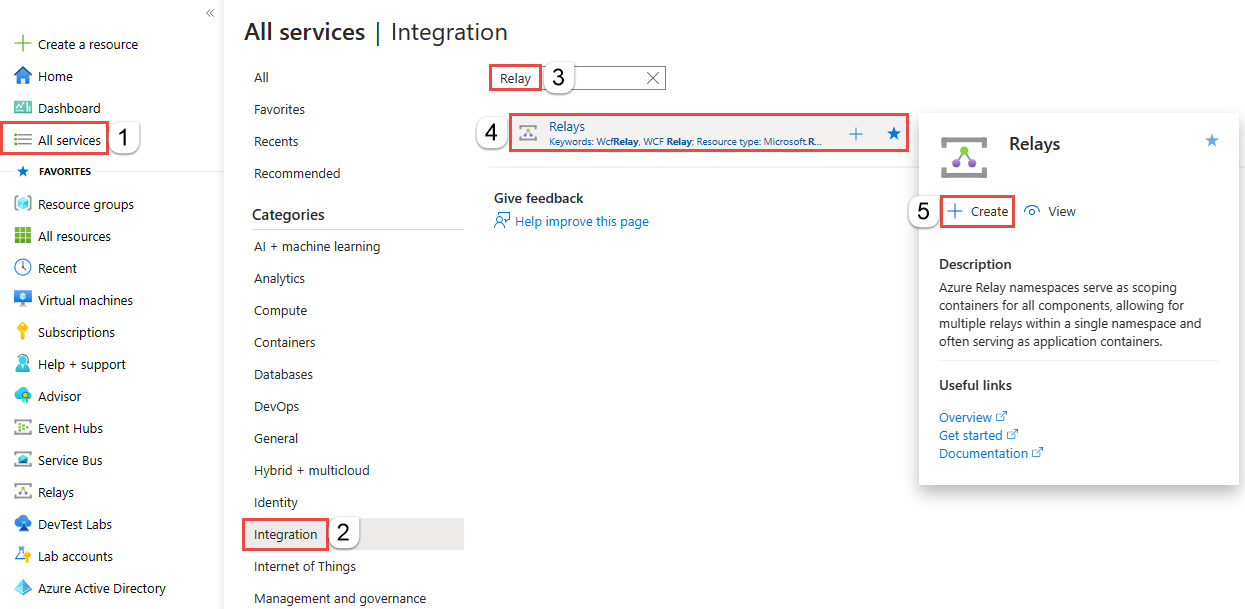
En la página Crear espacio de nombres, siga estos pasos:
Elija la suscripción de Azure en la que se va a crear el espacio de nombres.
En Grupo de recursos, elija un grupo de recursos existente en el que se colocará el espacio de nombres o cree uno.
Escriba un nombre para el espacio de nombres de Retransmisión.
Seleccione la región donde se debe hospedar el espacio de nombres.
En la parte inferior de la página, seleccione Revisar y crear.
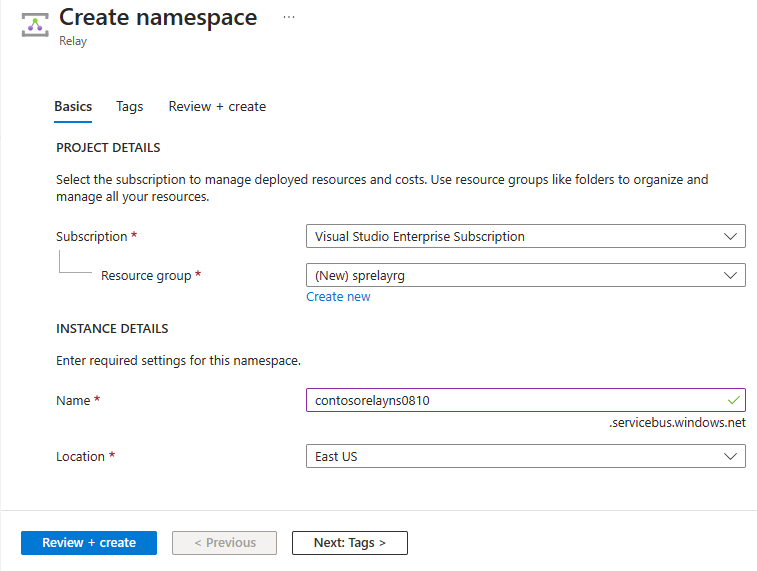
En la página Revisar y crear, seleccione Crear.
Al cabo de unos minutos, verá la página Retransmisión del espacio de nombres.
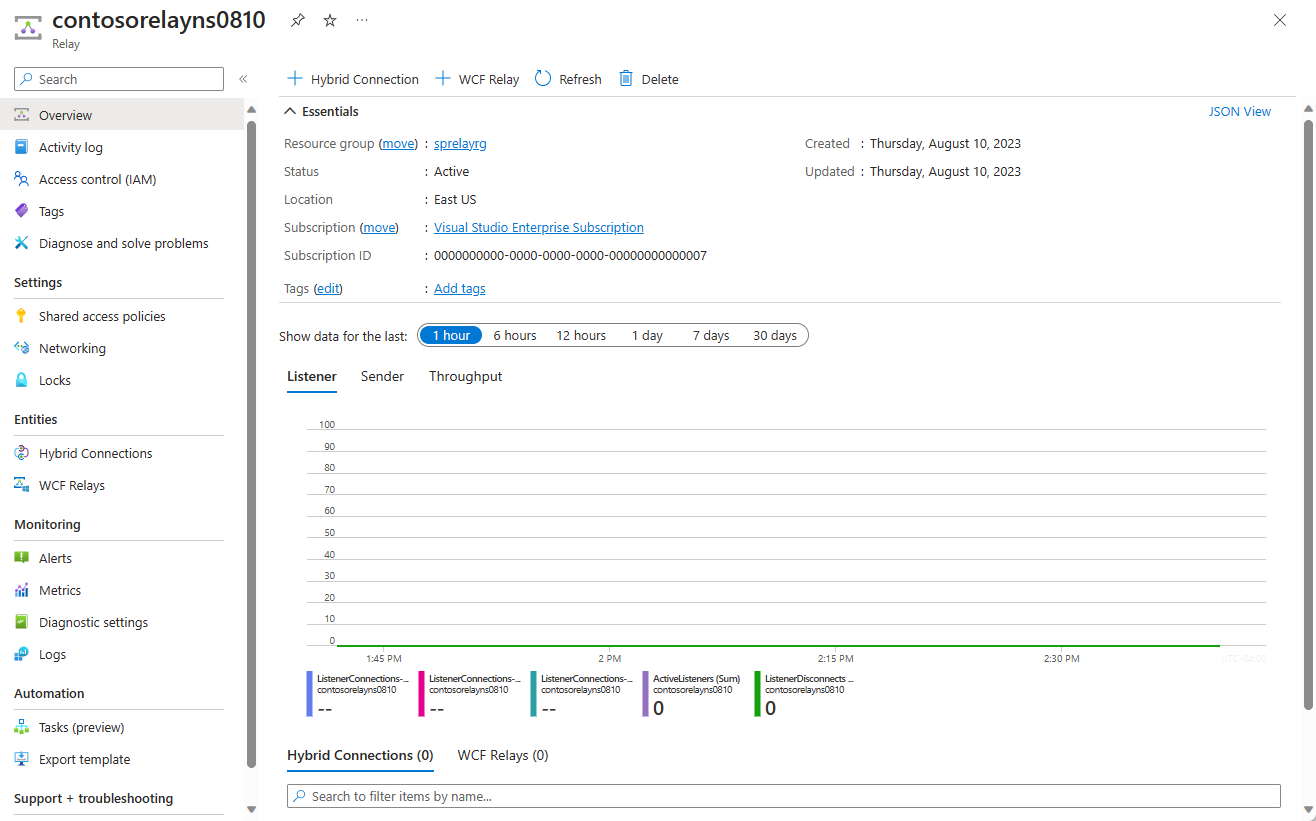
Obtención de las credenciales de administración
En la página Retransmisión, seleccione Directivas de acceso compartido en el menú de la izquierda.
En la página Directivas de acceso compartido, seleccione RootManageSharedAccessKey.
En Directiva SAS: RootManageSharedAccessKey, haga clic en el botón Copiar situado junto a Cadena de conexión principal. Esta acción copia la cadena de conexión en el Portapapeles para su uso posterior. Pegue este valor en el Bloc de notas o cualquier otra ubicación temporal.
Repita el paso anterior para copiar y pegar el valor de Clave principal en una ubicación temporal para su uso posterior.
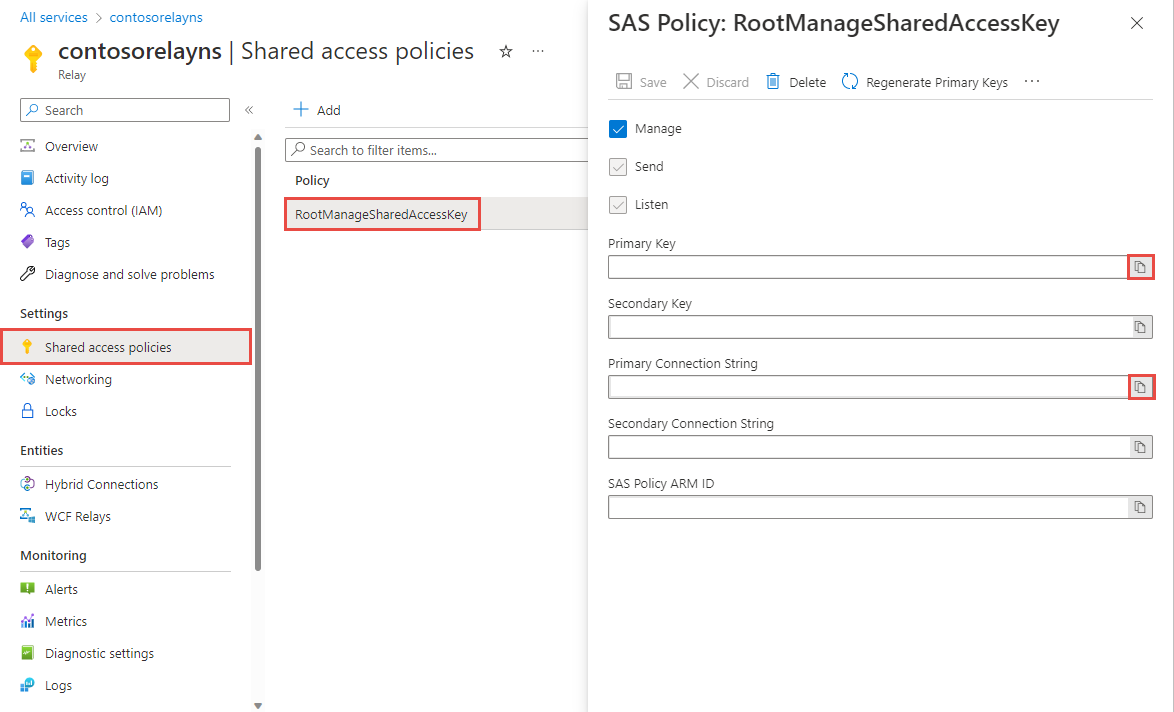
Definición de un contrato de servicio de WCF
El contrato de servicio especifica qué operaciones admite este. Las operaciones son métodos o funciones de servicio web. Los contratos se crean mediante la definición de una interfaz de C++, C# o Visual Basic. Cada método de la interfaz corresponde a una operación de servicio específica. Todas las interfaces deben tener el atributo ServiceContractAttribute aplicado, y todas las operaciones deben tener el atributo OperationContractAttribute aplicado. Si un método en una interfaz que tiene el atributo ServiceContractAttribute no tiene el atributo OperationContractAttribute, no se expone ese método. El código para estas tareas se ofrece en el ejemplo a continuación del procedimiento. Para leer una descripción completa de los contratos y servicios, consulte Diseño e implementación de servicios.
Creación de un contrato de retransmisión con una interfaz
Inicie Microsoft Visual Studio como administrador. Para hacerlo, haga clic con el botón derecho en el icono del programa Visual Studio y, después, seleccione Ejecutar como administrador.
En Visual Studio, seleccione Crear un proyecto nuevo.
En Crear un proyecto, elija Aplicación de consola (.NET Framework) para C# y seleccione Siguiente.
Asigne al proyecto el nombre EchoService y seleccione Crear.
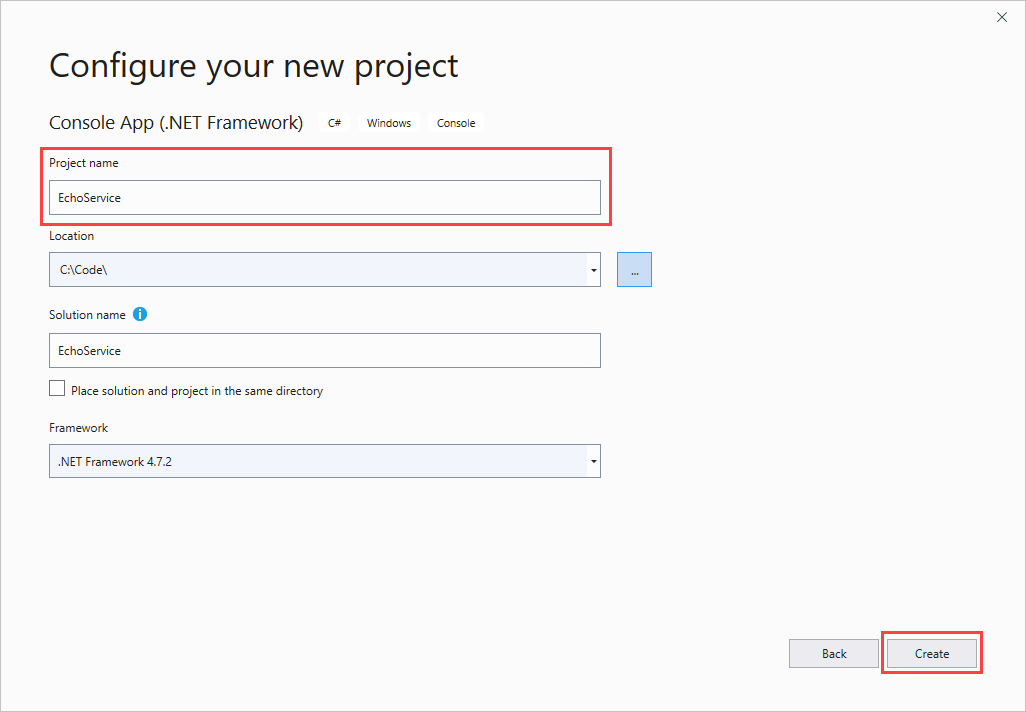
En el Explorador de soluciones, haga clic con el botón derecho en el proyecto y seleccione Administrar paquetes NuGet. En el Administrador de paquetes NuGet, seleccione Examinar y, después, busque y elija WindowsAzure.ServiceBus. Seleccione Instalar y acepte las condiciones de uso.
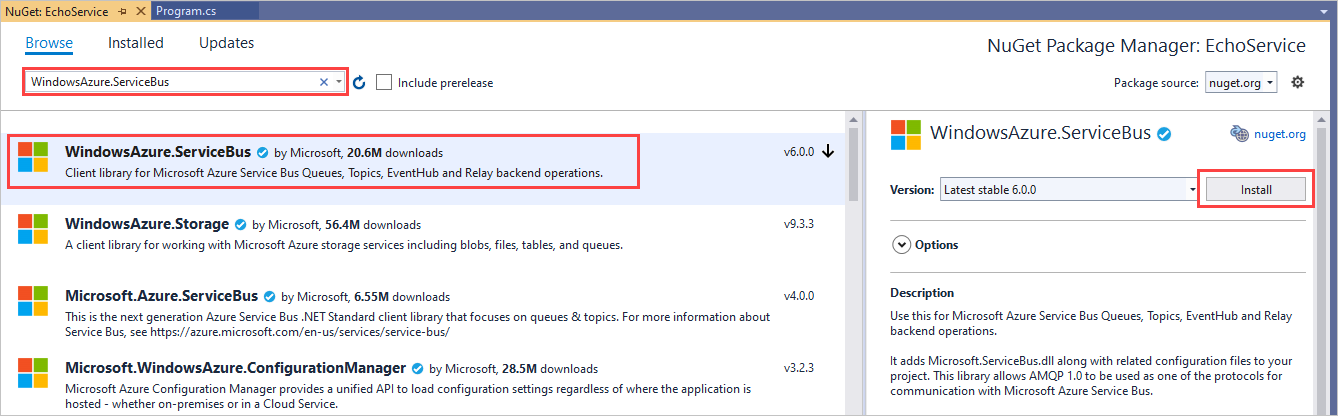
Este paquete agrega automáticamente referencias a las bibliotecas de Service Bus y a
System.ServiceModelde WCF. System.ServiceModel es el espacio de nombres que permite el acceso mediante programación a las características básicas de WCF. Service Bus utiliza muchos de los objetos y atributos de WCF para definir contratos de servicio.Agregue las siguientes instrucciones
usingal principio de Program.cs:using System.ServiceModel; using Microsoft.ServiceBus;Cambie el nombre del espacio de nombres de su nombre predeterminado de
EchoServiceaMicrosoft.ServiceBus.Samples.Importante
En este tutorial se usa el espacio de nombres de C#
Microsoft.ServiceBus.Samples, que es el espacio de nombres del tipo administrado por contrato que se utiliza en el archivo de configuración en la sección Configurar el cliente de WCF. Puede especificar cualquier espacio de nombres que desee al compilar este ejemplo. No obstante, el tutorial no funcionará a menos que también modifique los espacios de nombres del contrato y el servicio de manera acorde, en el archivo de configuración de la aplicación. El espacio de nombres especificado en el archivo App.config debe ser el mismo que el que se especifique en los archivos de C#.Inmediatamente después de la declaración del espacio de nombres
Microsoft.ServiceBus.Samples, pero dentro del espacio de nombres, defina una nueva interfaz denominadaIEchoContracty aplique el atributoServiceContractAttributea la interfaz con un valor de espacio de nombres dehttps://samples.microsoft.com/ServiceModel/Relay/. Pegue el siguiente fragmento de código después de la declaración de espacios de nombres:[ServiceContract(Name = "IEchoContract", Namespace = "https://samples.microsoft.com/ServiceModel/Relay/")] public interface IEchoContract { }El valor del espacio de nombres difiere del espacio de nombres que utiliza en todo el ámbito de su código. En su lugar, el valor del espacio de nombres se usa como identificador único para este contrato. La especificación del espacio de nombres impide explícitamente que el valor del espacio de nombres predeterminado se agregue al nombre del contrato.
Nota
Normalmente, el espacio de nombres del contrato de servicio contiene un esquema de nomenclatura que incluye información de versión. Al incluirse la información de versión en el espacio de nombres del contrato de servicio, los servicios pueden aislar los cambios más importantes mediante la definición de un nuevo contrato de servicio con un nuevo espacio de nombres y su exposición en un nuevo extremo. De esta manera, los clientes pueden seguir usando el contrato de servicio anterior sin tener que actualizarse. La información de versión puede constar de una fecha o un número de compilación. Para obtener más información, vea Control de versiones del servicio. Para este tutorial, el esquema de nomenclatura del espacio de nombres del contrato de servicio no contiene información de versión.
En la interfaz de
IEchoContract, declare un método para la operación sencilla que el contratoIEchoContractexpone en la interfaz y aplique el atributoOperationContractAttributeal método que quiere exponer como parte del contrato público de Relay WCF de la siguiente forma:[OperationContract] string Echo(string text);Justo después de la definición de interfaz
IEchoContract, declare un canal que herede deIEchoContracty también de la interfaz deIClientChannel, como se muestra a continuación:public interface IEchoChannel : IEchoContract, IClientChannel { }Un canal es el objeto de WCF a través del cual el host y el cliente se pasan información entre sí. Más tarde, escribirá código para el canal a fin de enviar información entre las dos aplicaciones.
Seleccione Compilar>Compilar solución o seleccione Ctrl+Mayús+B para confirmar la precisión del trabajo realizado.
Ejemplo de un contrato de WCF
En el ejemplo de código siguiente se muestra una interfaz básica que define un contrato de WCF Relay.
using System;
using System.ServiceModel;
namespace Microsoft.ServiceBus.Samples
{
[ServiceContract(Name = "IEchoContract", Namespace = "https://samples.microsoft.com/ServiceModel/Relay/")]
public interface IEchoContract
{
[OperationContract]
String Echo(string text);
}
public interface IEchoChannel : IEchoContract, IClientChannel { }
class Program
{
static void Main(string[] args)
{
}
}
}
Ahora que la interfaz se ha creado, puede implementarla.
Implementación del contrato de WCF
La creación de una instancia de Azure Relay requiere que primero cree el contrato mediante una interfaz. Para más información sobre cómo crear la interfaz, consulte la sección anterior. El procedimiento siguiente implementa la interfaz. Esta tarea conlleva la creación de una clase denominada EchoService que implementa la interfaz IEchoContract definida por el usuario. Después de implementar la interfaz, se debe configurar con un archivo App.config. El archivo de configuración contiene la información necesaria para la aplicación. Esta información incluye el nombre del servicio, el nombre del contrato y el tipo de protocolo que se utiliza para comunicarse con el servicio de retransmisión. El código utilizado para estas tareas se proporciona en el ejemplo que sigue al procedimiento. Para obtener información más general sobre cómo implementar un contrato de servicio, consulte Implementación de contratos de servicio.
Cree una nueva clase denominada
EchoServicedirectamente después de la definición de la interfazIEchoContract. La claseEchoServiceimplementa la interfazIEchoContract.class EchoService : IEchoContract { }Al igual que otras implementaciones de interfaz, puede implementar la definición en un archivo diferente. Sin embargo, para este tutorial, la implementación se ubica en el mismo archivo que la definición de la interfaz y el método
Main().Aplique el atributo ServiceBehaviorAttribute en la interfaz de
IEchoContract. El atributo especifica el nombre del servicio y el espacio de nombres. Después de hacerlo, aparecerá la claseEchoServicede la siguiente manera:[ServiceBehavior(Name = "EchoService", Namespace = "https://samples.microsoft.com/ServiceModel/Relay/")] class EchoService : IEchoContract { }Implemente el método
Echodefinido en la interfazIEchoContractde la claseEchoService.public string Echo(string text) { Console.WriteLine("Echoing: {0}", text); return text; }Seleccione Compilar>Compilar solución o seleccione Ctrl+Mayús+B.
Definición de la configuración del host de servicios
El archivo de configuración es similar a un archivo de configuración de WCF. Incluye el nombre del servicio, el punto de conexión y el enlace. El punto de conexión es la ubicación que Azure Relay expone para que los clientes y hosts se comuniquen entre sí. El enlace es el tipo de protocolo que se utiliza para la comunicación. La principal diferencia es que el punto de conexión de servicio configurado hace referencia a un enlace NetTcpRelayBinding que no forma parte de .NET Framework. NetTcpRelayBinding es uno de los enlaces que define el servicio.
En el Explorador de soluciones, haga doble clic en App.config para abrir el archivo en el editor de Visual Studio.
En el elemento
<appSettings>, reemplace los marcadores de posición con el nombre de su espacio de nombres de Azure Relay y la clave SAS que copió en el paso anterior.Dentro de las etiquetas
<system.serviceModel>, agregue un elemento<services>. Puede definir varias aplicaciones de retransmisión en un único archivo de configuración. Sin embargo, este tutorial solo define una.<?xmlversion="1.0" encoding="utf-8"?> <configuration> <system.serviceModel> <services> </services> </system.serviceModel> </configuration>Dentro del elemento
<services>, agregue un elemento<service>para definir el nombre del servicio.<service name="Microsoft.ServiceBus.Samples.EchoService"> </service>Dentro del elemento
<service>, defina la ubicación del contrato del punto de conexión y también el tipo de enlace del extremo.<endpoint contract="Microsoft.ServiceBus.Samples.IEchoContract" binding="netTcpRelayBinding"/>El extremo define dónde buscará el cliente la aplicación host. Más adelante en el tutorial, se usa este paso para crear un identificador URI que expone completamente el host a través de Azure Relay. El enlace declara que se está usando TCP como el protocolo para comunicarse con el servicio de retransmisión.
Seleccione Compilar>Compilar solución o seleccione Ctrl+Mayús+B para confirmar la precisión del trabajo realizado.
Ejemplo de implementación de un contrato de servicio
En el código siguiente se muestra la implementación del contrato de servicio.
[ServiceBehavior(Name = "EchoService", Namespace = "https://samples.microsoft.com/ServiceModel/Relay/")]
class EchoService : IEchoContract
{
public string Echo(string text)
{
Console.WriteLine("Echoing: {0}", text);
return text;
}
}
En el código siguiente se muestra el formato básico del archivo App.config asociado al servicio.
<?xml version="1.0" encoding="utf-8" ?>
<configuration>
<system.serviceModel>
<services>
<service name="Microsoft.ServiceBus.Samples.EchoService">
<endpoint contract="Microsoft.ServiceBus.Samples.IEchoContract" binding="netTcpRelayBinding" />
</service>
</services>
<extensions>
<bindingExtensions>
<add name="netTcpRelayBinding"
type="Microsoft.ServiceBus.Configuration.NetTcpRelayBindingCollectionElement, Microsoft.ServiceBus, Culture=neutral, PublicKeyToken=31bf3856ad364e35"/>
</bindingExtensions>
</extensions>
</system.serviceModel>
</configuration>
Hospedaje y ejecución de un servicio WCF para registrarse con el servicio Relay
Este paso describe cómo ejecutar un servicio de Azure Relay.
Creación de las credenciales de retransmisión
En
Main(), cree dos variables para almacenar el espacio de nombres y la clave de SAS que se leen desde la ventana de la consola.Console.Write("Your Service Namespace: "); string serviceNamespace = Console.ReadLine(); Console.Write("Your SAS key: "); string sasKey = Console.ReadLine();La clave de SAS se usará más adelante para obtener acceso al proyecto. El espacio de nombres se pasa como parámetro a
CreateServiceUripara crear un URI de servicio.Con un objeto TransportClientEndpointBehavior, declare que usará una clave de SAS como tipo de credencial. Agregue el código siguiente directamente después del código de que se agregó en el último paso.
TransportClientEndpointBehavior sasCredential = new TransportClientEndpointBehavior(); sasCredential.TokenProvider = TokenProvider.CreateSharedAccessSignatureTokenProvider("RootManageSharedAccessKey", sasKey);
Creación de una dirección base para el servicio
Siguiendo el código que agregó en la sección anterior, cree una instancia de Uri para la dirección base del servicio. Este identificador URI especifica el esquema de Service Bus, el espacio de nombres y la ruta de acceso de la interfaz del servicio.
Uri address = ServiceBusEnvironment.CreateServiceUri("sb", serviceNamespace, "EchoService");
El valor "SB" es una abreviatura del esquema de Service Bus. Indica que se está usando TCP como protocolo. Este esquema también se indicó anteriormente en el archivo de configuración, cuando se especificó NetTcpRelayBinding como el enlace.
Para este tutorial, el identificador URI es sb://putServiceNamespaceHere.windows.net/EchoService.
Creación y configuración del host de servicios
Cuando aún esté trabajando en
Main(), establezca el modo de conectividad enAutoDetect.ServiceBusEnvironment.SystemConnectivity.Mode = ConnectivityMode.AutoDetect;El modo de conectividad describe el protocolo que usa el servicio para comunicarse con el servicio de retransmisión; HTTP o TCP. Con la configuración predeterminada
AutoDetect, el servicio intenta conectarse a Azure Relay a través de TCP si está disponible, y HTTP si no lo está. Este resultado difiere del protocolo que especifica el servicio para la comunicación del cliente. Dicho protocolo viene determinado por el enlace utilizado. Por ejemplo, un servicio puede usar el enlace BasicHttpRelayBinding, que especifica que su punto de conexión se comunica con los clientes a través de HTTP. Ese mismo servicio podría especificarConnectivityMode.AutoDetectpara que el servicio se comunique con Azure Relay mediante TCP.Cree el host del servicio, con el identificador URI creado anteriormente en esta sección.
ServiceHost host = new ServiceHost(typeof(EchoService), address);El host del servicio es el objeto de WCF que crea una instancia del servicio. En este caso, se pasa el tipo de servicio que quiere crear (un tipo
EchoService) y también la dirección en la que quiere exponer el servicio.En la parte superior del archivo Program.cs, agregue referencias a System.ServiceModel.Description y Microsoft.ServiceBus.Description.
using System.ServiceModel.Description; using Microsoft.ServiceBus.Description;De nuevo en
Main(), configure el punto de conexión para permitir el acceso público.IEndpointBehavior serviceRegistrySettings = new ServiceRegistrySettings(DiscoveryType.Public);En este paso se informa al servicio de retransmisión de que la aplicación se puede encontrar públicamente al examinar la fuente Atom del proyecto. Si establece
DiscoveryTypeenprivate, un cliente podría seguir accediendo al servicio. Sin embargo, el servicio no aparecería cuando buscase el espacio de nombres deRelay. En su lugar, el cliente tendría que conocer de antemano la ruta de acceso del extremo.Aplique las credenciales de servicio a los puntos de conexión de servicio definidos en el archivo App.config:
foreach (ServiceEndpoint endpoint in host.Description.Endpoints) { endpoint.Behaviors.Add(serviceRegistrySettings); endpoint.Behaviors.Add(sasCredential); }Como se indicó en el paso anterior, podría haber declarado varios servicios y puntos de conexión en el archivo de configuración. Si lo hubiera hecho, este código recorrería el archivo de configuración y buscaría todos los extremos a los que se deban aplicar las credenciales. Para este tutorial, el archivo de configuración tiene un solo punto de conexión.
Apertura del host de servicios
Todavía en
Main(), agregue la siguiente línea para abrir el servicio.host.Open();Informe al usuario de que se está ejecutando el servicio y explíquele cómo cerrarlo.
Console.WriteLine("Service address: " + address); Console.WriteLine("Press [Enter] to exit"); Console.ReadLine();Cuando termine, cierre el host del servicio.
host.Close();Seleccione Ctrl+Mayús+B para compilar el proyecto.
Ejemplo que hospeda un servicio en una aplicación de consola
El código de servicio completado debería tener el siguiente formato. En el código se incluye el contrato de servicio y la implementación de los pasos anteriores del tutorial. Además, hospeda el servicio en una aplicación de consola.
using System;
using System.ServiceModel;
using System.ServiceModel.Description;
using Microsoft.ServiceBus;
using Microsoft.ServiceBus.Description;
namespace Microsoft.ServiceBus.Samples
{
[ServiceContract(Name = "IEchoContract", Namespace = "https://samples.microsoft.com/ServiceModel/Relay/")]
public interface IEchoContract
{
[OperationContract]
String Echo(string text);
}
public interface IEchoChannel : IEchoContract, IClientChannel { };
[ServiceBehavior(Name = "EchoService", Namespace = "https://samples.microsoft.com/ServiceModel/Relay/")]
class EchoService : IEchoContract
{
public string Echo(string text)
{
Console.WriteLine("Echoing: {0}", text);
return text;
}
}
class Program
{
static void Main(string[] args)
{
ServiceBusEnvironment.SystemConnectivity.Mode = ConnectivityMode.AutoDetect;
Console.Write("Your Service Namespace: ");
string serviceNamespace = Console.ReadLine();
Console.Write("Your SAS key: ");
string sasKey = Console.ReadLine();
// Create the credentials object for the endpoint.
TransportClientEndpointBehavior sasCredential = new TransportClientEndpointBehavior();
sasCredential.TokenProvider = TokenProvider.CreateSharedAccessSignatureTokenProvider("RootManageSharedAccessKey", sasKey);
// Create the service URI based on the service namespace.
Uri address = ServiceBusEnvironment.CreateServiceUri("sb", serviceNamespace, "EchoService");
// Create the service host reading the configuration.
ServiceHost host = new ServiceHost(typeof(EchoService), address);
// Create the ServiceRegistrySettings behavior for the endpoint.
IEndpointBehavior serviceRegistrySettings = new ServiceRegistrySettings(DiscoveryType.Public);
// Add the Relay credentials to all endpoints specified in configuration.
foreach (ServiceEndpoint endpoint in host.Description.Endpoints)
{
endpoint.Behaviors.Add(serviceRegistrySettings);
endpoint.Behaviors.Add(sasCredential);
}
// Open the service.
host.Open();
Console.WriteLine("Service address: " + address);
Console.WriteLine("Press [Enter] to exit");
Console.ReadLine();
// Close the service.
host.Close();
}
}
}
Crear un cliente WCF para el contrato de servicio
La siguiente tarea consiste en crear una aplicación cliente y definir el contrato de servicio que se implementará más adelante. Estos pasos son similares a los que se usaron para crear un servicio: definir un contrato, editar un archivo App.config, usar credenciales para conectarse al servicio de retransmisión, etc. El código utilizado para estas tareas se proporciona en el ejemplo que sigue al procedimiento.
Cree un nuevo proyecto en la solución actual de Visual Studio para el cliente:
- En el Explorador de soluciones, haga clic con el botón derecho en la solución actual (no en el proyecto) y seleccione Agregar>Nuevo proyecto.
- En Agregar un nuevo proyecto, seleccione Aplicación de consola (.NET Framework) para C# y seleccione Siguiente.
- Especifique EchoClient como nombre del proyecto y seleccione Crear.
En el Explorador de soluciones, en el proyecto EchoClient, haga doble clic en el archivo Program.cs para abrirlo en el editor en caso de que no esté ya abierto.
Cambie el nombre del espacio de nombres de su nombre predeterminado de
EchoClientaMicrosoft.ServiceBus.Samples.Instale el paquete NuGet de Service Bus:
En el Explorador de soluciones, haga clic con el botón derecho en EchoClient y, después, seleccione Administrar paquetes NuGet.
Seleccione Examinar y, después, busque y seleccione WindowsAzure.ServiceBus. Seleccione Instalar y acepte las condiciones de uso.
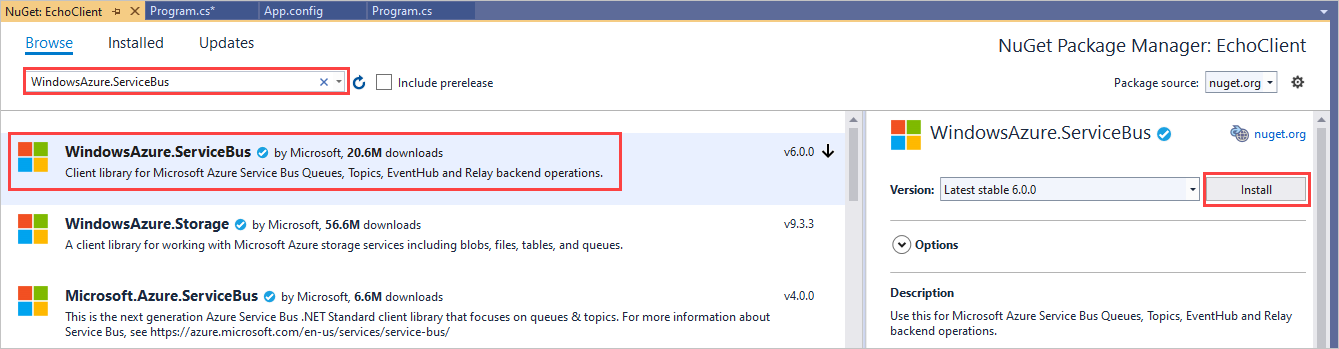
Agregue una instrucción
usingpara el espacio de nombres System.ServiceModel en el archivo Program.cs.using System.ServiceModel;Agregue la definición del contrato de servicio al espacio de nombres, como se muestra en el ejemplo siguiente. Esta definición es idéntica a la definición que se usa en el proyecto Service. Agregue este código en la parte superior del espacio de nombres
Microsoft.ServiceBus.Samples.[ServiceContract(Name = "IEchoContract", Namespace = "https://samples.microsoft.com/ServiceModel/Relay/")] public interface IEchoContract { [OperationContract] string Echo(string text); } public interface IEchoChannel : IEchoContract, IClientChannel { }Seleccione Ctrl+Mayús+B para compilar el cliente.
Ejemplo del proyecto EchoClient
En el código siguiente se muestra el estado actual del archivo Program.cs en el proyecto EchoClient.
using System;
using Microsoft.ServiceBus;
using System.ServiceModel;
namespace Microsoft.ServiceBus.Samples
{
[ServiceContract(Name = "IEchoContract", Namespace = "https://samples.microsoft.com/ServiceModel/Relay/")]
public interface IEchoContract
{
[OperationContract]
string Echo(string text);
}
public interface IEchoChannel : IEchoContract, IClientChannel { }
class Program
{
static void Main(string[] args)
{
}
}
}
Configurar el cliente de WCF
En este paso, creará un archivo App.config para una aplicación cliente básica que accede al servicio creado anteriormente en este tutorial. Este archivo App.config define el contrato, el enlace y el nombre del punto de conexión. El código utilizado para estas tareas se proporciona en el ejemplo que sigue al procedimiento.
En el Explorador de soluciones, en el proyecto EchoClient, haga doble clic en App.config para abrir el archivo en el editor de Visual Studio.
En el elemento
<appSettings>, reemplace los marcadores de posición con el nombre de su espacio de nombres de servicio y la clave SAS que copió en el paso anterior.En el elemento
system.serviceModel, agregue un elemento<client>.<?xmlversion="1.0" encoding="utf-8"?> <configuration> <system.serviceModel> <client> </client> </system.serviceModel> </configuration>En este código se declara que está definiendo una aplicación cliente de estilo WCF.
Dentro del elemento
client, defina el nombre, el contrato y el tipo de enlace para el punto de conexión.<endpoint name="RelayEndpoint" contract="Microsoft.ServiceBus.Samples.IEchoContract" binding="netTcpRelayBinding"/>Este código define el nombre del punto de conexión. En este paso se define el contrato definido en el servicio y el hecho de que la aplicación cliente use TCP para comunicarse con Azure Relay. El nombre del extremo se usa en el paso siguiente para vincular la configuración de este extremo con el identificador URI del servicio.
Seleccione Archivo>Guardar todo.
Ejemplo del archivo App.config
En el código siguiente se muestra el archivo App.config del cliente de eco.
<?xml version="1.0" encoding="utf-8" ?>
<configuration>
<system.serviceModel>
<client>
<endpoint name="RelayEndpoint"
contract="Microsoft.ServiceBus.Samples.IEchoContract"
binding="netTcpRelayBinding"/>
</client>
<extensions>
<bindingExtensions>
<add name="netTcpRelayBinding"
type="Microsoft.ServiceBus.Configuration.NetTcpRelayBindingCollectionElement, Microsoft.ServiceBus, Culture=neutral, PublicKeyToken=31bf3856ad364e35"/>
</bindingExtensions>
</extensions>
</system.serviceModel>
</configuration>
Implementación del cliente de WCF
En esta sección, implementará una aplicación cliente básica que accede al servicio que creó anteriormente en este tutorial. De forma parecida al servicio, el cliente realiza muchas de las mismas operaciones para acceder a Azure Relay:
- Establece el modo de conectividad.
- Crea el identificador URI que localiza el servicio de host.
- Define las credenciales de seguridad.
- Aplica a las credenciales para la conexión.
- Abre la conexión.
- Realiza las tareas específicas de la aplicación.
- Cierra la conexión.
Sin embargo, una de las principales diferencias es que la aplicación cliente usa un canal para conectarse al servicio de retransmisión. El servicio utiliza una llamada a ServiceHost. El código utilizado para estas tareas se proporciona en el ejemplo que sigue al procedimiento.
Implementación de una aplicación cliente
Establezca el modo de conectividad a
AutoDetect. Agregue el código siguiente dentro del métodoMain()de la aplicación EchoClient.ServiceBusEnvironment.SystemConnectivity.Mode = ConnectivityMode.AutoDetect;Defina variables para contener los valores del espacio de nombres del servicio y la clave SAS que se leen desde la consola.
Console.Write("Your Service Namespace: "); string serviceNamespace = Console.ReadLine(); Console.Write("Your SAS Key: "); string sasKey = Console.ReadLine();Cree el identificador URI que define la ubicación del host en el proyecto de Relay.
Uri serviceUri = ServiceBusEnvironment.CreateServiceUri("sb", serviceNamespace, "EchoService");Cree el objeto de credenciales para el extremo del espacio de nombres de servicio.
TransportClientEndpointBehavior sasCredential = new TransportClientEndpointBehavior(); sasCredential.TokenProvider = TokenProvider.CreateSharedAccessSignatureTokenProvider("RootManageSharedAccessKey", sasKey);Cree el generador de canales que carga la configuración que se describe en el archivo App.config.
ChannelFactory<IEchoChannel> channelFactory = new ChannelFactory<IEchoChannel>("RelayEndpoint", new EndpointAddress(serviceUri));Un generador de canales es un objeto de WCF que crea un canal a través del cual se comunican las aplicaciones cliente y de servicio.
Aplique las credenciales.
channelFactory.Endpoint.Behaviors.Add(sasCredential);Cree y abra el canal al servicio.
IEchoChannel channel = channelFactory.CreateChannel(); channel.Open();Escriba la interfaz de usuario básica y la funcionalidad del eco.
Console.WriteLine("Enter text to echo (or [Enter] to exit):"); string input = Console.ReadLine(); while (input != String.Empty) { try { Console.WriteLine("Server echoed: {0}", channel.Echo(input)); } catch (Exception e) { Console.WriteLine("Error: " + e.Message); } input = Console.ReadLine(); }El código usa la instancia del objeto de canal como un proxy para el servicio.
Cierre el canal y el generador.
channel.Close(); channelFactory.Close();
Código de ejemplo de este tutorial
El código completo debería tener el siguiente aspecto. En este código se muestra cómo crear una aplicación cliente, cómo llamar a las operaciones del servicio y cómo cerrar el cliente cuando finaliza la llamada a la operación.
using System;
using Microsoft.ServiceBus;
using System.ServiceModel;
namespace Microsoft.ServiceBus.Samples
{
[ServiceContract(Name = "IEchoContract", Namespace = "https://samples.microsoft.com/ServiceModel/Relay/")]
public interface IEchoContract
{
[OperationContract]
String Echo(string text);
}
public interface IEchoChannel : IEchoContract, IClientChannel { }
class Program
{
static void Main(string[] args)
{
ServiceBusEnvironment.SystemConnectivity.Mode = ConnectivityMode.AutoDetect;
Console.Write("Your Service Namespace: ");
string serviceNamespace = Console.ReadLine();
Console.Write("Your SAS Key: ");
string sasKey = Console.ReadLine();
Uri serviceUri = ServiceBusEnvironment.CreateServiceUri("sb", serviceNamespace, "EchoService");
TransportClientEndpointBehavior sasCredential = new TransportClientEndpointBehavior();
sasCredential.TokenProvider = TokenProvider.CreateSharedAccessSignatureTokenProvider("RootManageSharedAccessKey", sasKey);
ChannelFactory<IEchoChannel> channelFactory = new ChannelFactory<IEchoChannel>("RelayEndpoint", new EndpointAddress(serviceUri));
channelFactory.Endpoint.Behaviors.Add(sasCredential);
IEchoChannel channel = channelFactory.CreateChannel();
channel.Open();
Console.WriteLine("Enter text to echo (or [Enter] to exit):");
string input = Console.ReadLine();
while (input != String.Empty)
{
try
{
Console.WriteLine("Server echoed: {0}", channel.Echo(input));
}
catch (Exception e)
{
Console.WriteLine("Error: " + e.Message);
}
input = Console.ReadLine();
}
channel.Close();
channelFactory.Close();
}
}
}
Ejecución de las aplicaciones
Seleccione Ctrl+Mayús+B para compilar la solución. Esta acción compila el proyecto de cliente y el proyecto de servicio que creó en los pasos anteriores.
Antes de ejecutar la aplicación cliente, debe asegurarse de que se está ejecutando la aplicación del servicio. En el Explorador de soluciones, haga clic con el botón derecho en la solución EchoService y, después, seleccione Propiedades.
En Páginas de propiedades, Propiedades comunes>Proyecto de inicio, elija Proyectos de inicio múltiples. Asegúrese de que EchoService aparece en primer lugar en la lista.
Defina el cuadro Acción para los proyectos EchoService y EchoClient en Iniciar.
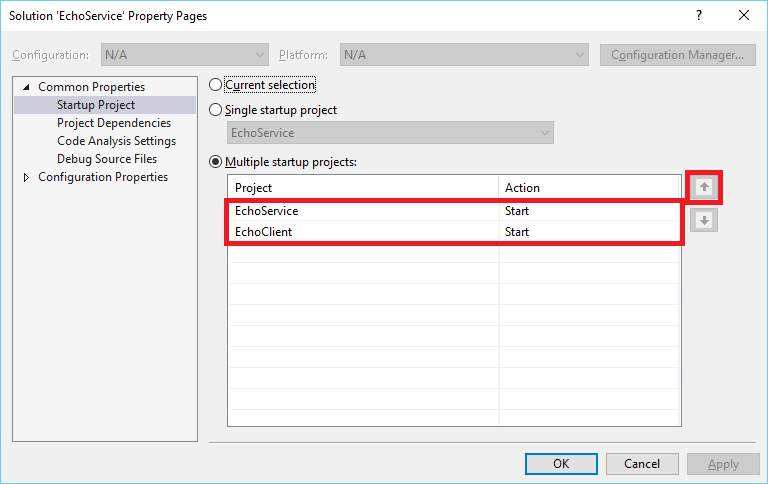
Seleccione Dependencias del proyecto. En Proyectos, seleccione EchoClient. En Depende de:, asegúrese de que EchoService está seleccionado.
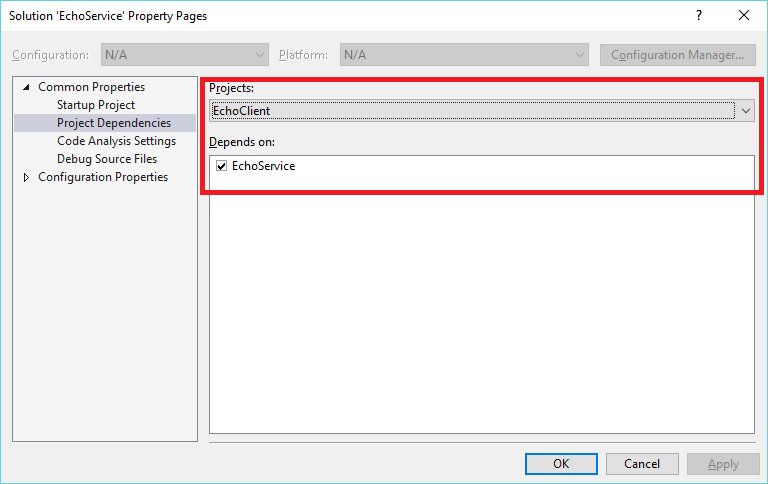
Seleccione Aceptar para cerrar Páginas de propiedades.
Seleccione F5 para ejecutar ambos proyectos.
Ambas ventanas de consola se abrirán y le solicitarán el espacio de nombres. Primero debe ejecutarse el servicio, por ello, en la ventana de la consola de EchoService escriba el espacio de nombres y después seleccione Entrar.
A continuación, la consola le pedirá la clave SAS. Escríbala y seleccione ENTRAR.
Este un ejemplo del resultado de la ventana de consola. Los valores siguientes son solo ejemplos.
Your Service Namespace: myNamespaceYour SAS Key: <SAS key value>La aplicación del servicio imprime en la ventana de la consola la dirección en la que está escuchando, tal y como se muestra en el ejemplo siguiente.
Service address: sb://mynamespace.servicebus.windows.net/EchoService/Press [Enter] to exitEn la ventana de la consola de EchoClient escriba la misma información que especificó anteriormente para la aplicación de servicio. Especifique los mismos valores de espacio de nombres de servicio y clave SAS para la aplicación cliente.
Tras de introducir estos valores, el cliente abrirá un canal al servicio y se le solicitará que escriba algo de texto, como se muestra en el siguiente ejemplo de salida de consola.
Enter text to echo (or [Enter] to exit):Escriba algo de texto para enviarlo a la aplicación de servicio y seleccione ENTRAR. Este texto se enviará al servicio a través de la operación de servicio de eco y aparecerá en la ventana de la consola del servicio, como se muestra en el siguiente ejemplo de salida.
Echoing: My sample textLa aplicación cliente recibe el valor devuelto de la operación
Echo, que es el texto original, y lo imprime en la ventana de consola. El siguiente texto muestra un ejemplo de la salida de la ventana de consola del cliente.Server echoed: My sample textPuede continuar enviando mensajes de texto desde el cliente al servicio de esta manera. Cuando haya terminado, seleccione ENTRAR en las ventanas de las consolas del cliente y el servicio para finalizar ambas aplicaciones.
Paso siguiente
Avance al siguiente tutorial: